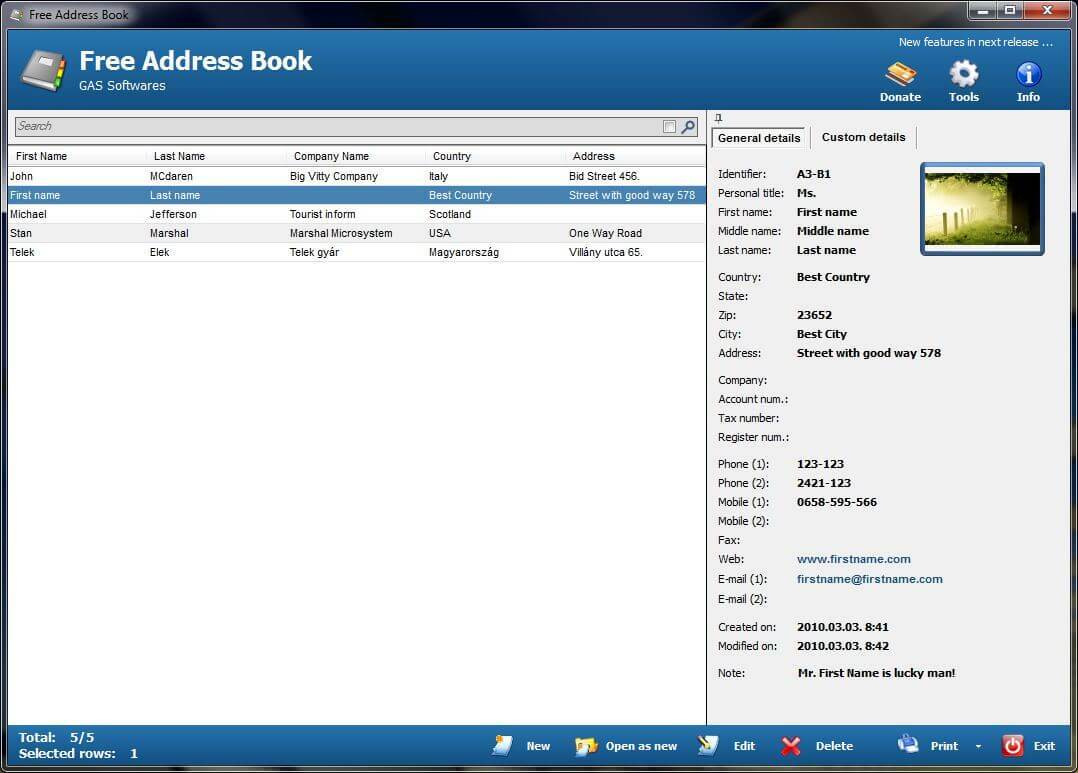- Microsoft Teams on usaldusväärne veebipõhine koostööriist, mis on tagatud suurendada oma tootlikkust
- See mitmekihiline platvorm aitab teid hoia asju korrastatud tänu lahterdatud disainile
- Kui soovite siiski Microsofti meeskonnad jäädavalt desinstallida, lugege seda juhendit edasi, et teada saada, milliseid samme tuleb järgida
- See artikkel on osa meie Microsofti meeskondade tõrkeotsingu jaotis. Lisage see järjehoidjaks, kui vajate seda hiljem
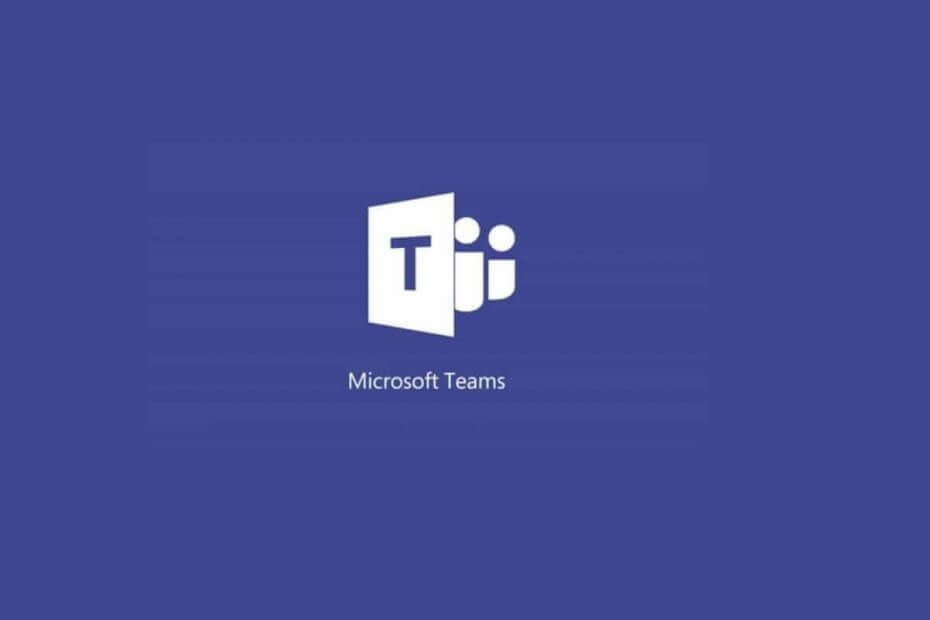
See tarkvara hoiab teie draiverid töökorras ja hoiab teid kaitstud tavaliste arvutivigade ja riistvaratõrgete eest. Kontrollige kõiki draivereid nüüd kolme lihtsa sammuga:
- Laadige alla DriverFix (kinnitatud allalaadimisfail).
- Klõpsake nuppu Käivitage skannimine leida kõik probleemsed draiverid.
- Klõpsake nuppu Draiverite värskendamine uute versioonide saamiseks ja süsteemi talitlushäirete vältimiseks.
- DriverFixi on alla laadinud 0 lugejaid sel kuul.
Microsoft Teams võib olla mõnele suurepärane suhtlusplatvorm, kuid mitte kõigile. Seetõttu soovivad üsna paljud kasutajad, et see oleks nende arvutist kadunud.
Microsoft Teami kui ühe kasutaja desinstallimisel on aga suuri probleeme teatatud Redditi foorumis:
Ma hakkan tõesti pettuma. Kustutan selle, pärast iga taaskäivitamist muudkui naaseb. Agressiivselt. Mulle ei meeldi parool (kuna me ei maksa selle eest oma O365 osana), kuid nõuab parooli, mida pole olemas, mägramist. Kas kellelgi on õnnestunud sellest programmist jäädavalt lahti saada?
Niisiis soovib OP sellest tööriistast jäädavalt lahti saada. Iga kord, kui kasutaja selle kustutab, naaseb Microsoft Teams pärast taaskäivitamist.
Selle tulemusena keeldub programm isegi siis, kui selle rakendustest desinstallite, minema. See on tüütu teema ja täna näitame teile, kuidas Microsoft Teamsist jäädavalt lahti saada.
Microsoft Teams ei kao kuhugi? Siin on, mida peate tegema
1. Tühjendage Teamsis vahemälu
- Vajutage Ctrl + Alt + Kustuta ja avatud Task Manager.
- Otsing Microsofti meeskonnad ja klõpsake nuppu Lõpeta ülesanne.
- Minema Failihaldur ja kleepige asukohakasti „% appdata% Microsoftteams”.
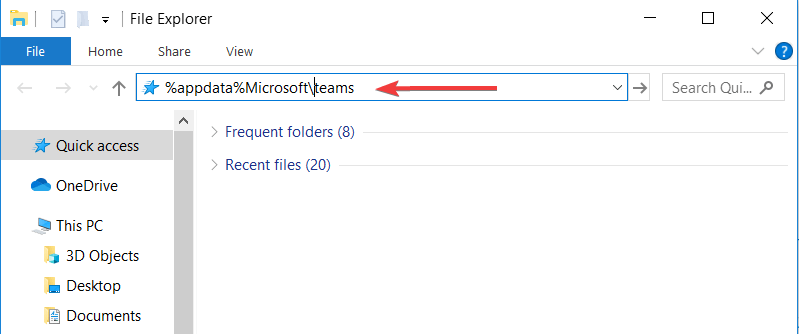
- Avage ja kustutage kõik failid Rakenduse vahemälu, Vahemälu kaust, andmebaasi kaust, GPUCache kaust, IndexedDB kaust, Kohaliku salvestusruumi kaustja tmp kaust.
Pärast kõigi ülaltoodud toimingute jätkamist võite jätkata Microsofti meeskondade desinstallimist.
Suurepäraste tulemuste saavutamiseks asendage Microsoft Teams ühe sellise koostöö tarkvaraga.
2. Kasutage PowerShelli skripti
- Vajutage Windowsi võti ja tippige „PowerShell“.
- Paremklõpsake rakendusel ja Käivita administraatorina.
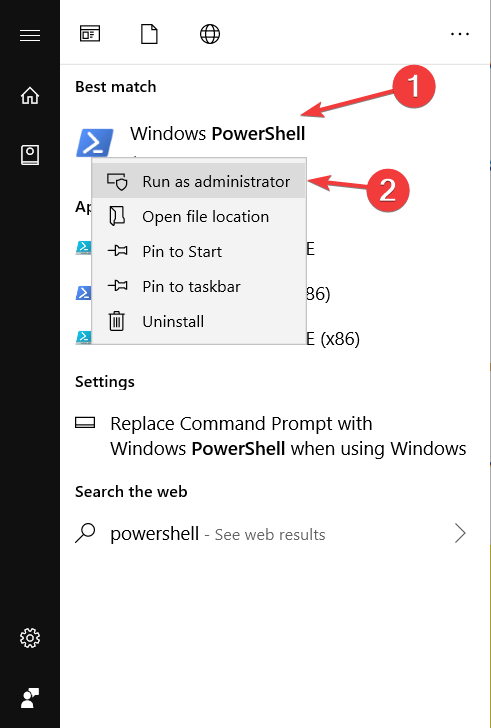
- Sisestage see käsk, mis võimaldab skriptidel käivitada: “Set-ExecutionPolicy RemoteSigned”. Seejärel vajutage Sisenema.
- Sisestage "A" ja vajutage Sisenema.
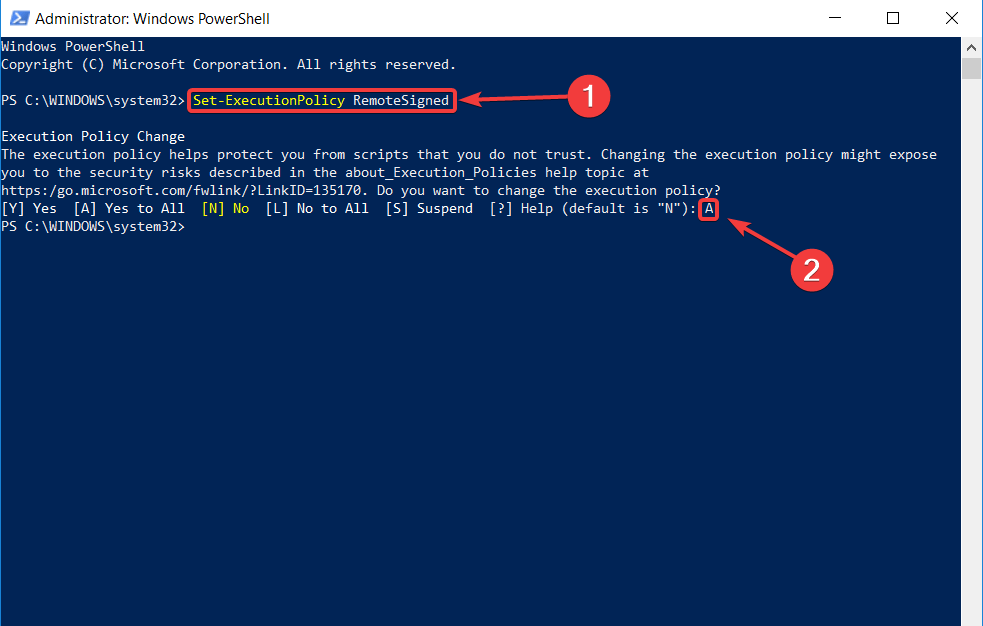
Kopeerige järgmine skript PowerShellis:
# Eemaldamine masinaüleselt - see tuleb teha enne allpool oleva .exe eemaldamist!
Get-WmiObject -Class Win32_Product | Where-Object {$ _. IdentificationNumber -eq “{39AF0813-FA7B-4860-ADBE-93B9B214B914}”} | Eemalda WmiObject# Muutujad
$ TeamsUsers = Get-ChildItem -Path "$ ($ ENV: SystemDrive) kasutajad"$ VõistkonnadKasutajad | ForEach-Object {
Proovige {
if (Test-tee "$ ($ ENV: SystemDrive) Kasutajad $ ($ _. Nimi) AppDataLocalMicrosoftTeams") {
Start-Process -FilePath "$ ($ ENV: SystemDrive) Kasutajad $ ($ _. Nimi) AppDataLocalMicrosoftTeamsUpdate.exe" -ArgumentList "-ininstall -s"
}
} Saak {
Out-Null
}
}# Eemaldage kaust $ ($ _. Nimi) AppData kaustast.
$ VõistkonnadKasutajad | ForEach-Object {
Proovige {
if (Test-tee "$ ($ ENV: SystemDrive) Kasutajad $ ($ _. Nimi) AppDataLocalMicrosoftTeams") {
Eemalda-Item –Path “$ ($ ENV: SystemDrive) Kasutajad $ ($ _. Nimi) AppDataLocalMicrosoftTeams” -Recurse -Force -ErrorAction Ignoreeri
}
} Saak {
Out-Null
}
}
Järeldus
Nii see on. Need mõnevõrra lihtsad lahendused lahendavad teie jaoks tüütu probleemi. Kasutage neid ja Microsoft Teams on ajalugu.
Samuti, kui soovite mingil põhjusel selle arvutisse tagasi installida, leiate selle Microsofti veebisaidilt. Kontrollige meie artikkel mis juhendab selles protsessis samm-sammult.
Kas need lahendused lahendasid probleemi teie jaoks? Andke meile sellest teada allpool olevas kommentaaride jaotises!
- Avage jaotis Rakendused ja funktsioonid ning tippige meeskonnad otsinguribal
- Valige tulemuste loendist Microsoft Teams
- Valige Desinstalli ja kinnitage oma valik
- Miks Microsoft Teams uuesti installib?
Microsoft Teams jätkab enda uuesti installimist, kui eemaldate ainult rakenduse Microsoft Teams, kuid ei kustuta Teams'i masinlaadset installijat. Kasuta spetsiaalne tööriist tarkvara jääkide desinstallimiseks probleemi lõplikuks lahendamiseks.
- Kas Microsoft Teams on viirus?
Microsoft Teams ei ole viirus, see on töökoha koostöötarkvara, mille ettevõte on loonud töötajate tootlikkust silmas pidades. Teams on turvaline platvorm, mis pakub mitut turbekihti.
Korduma kippuvad küsimused
Jah, saate Microsofti meeskonnad oma arvutist kustutada, kuid pidage meeles, et kõik tarkvaraga seotud andmed kustutatakse ka protsessi käigus. Kiireim viis tiimide kustutamiseks on järgmine:
- Avage jaotis Rakendused ja funktsioonid ning tippige meeskonnad otsinguribal
- Valige tulemuste loendist Microsoft Teams
- Valige Desinstalli ja kinnitage oma valik
Microsoft Teams jätkab enda uuesti installimist, kui eemaldate ainult rakenduse Microsoft Teams, kuid ei kustuta Teams'i masinlaadset installijat. Kasuta spetsiaalne tööriist tarkvara jääkide desinstallimiseks probleemi lõplikuks lahendamiseks.
Microsoft Teams ei ole viirus, see on töökoha koostöötarkvara, mille ettevõte on loonud töötajate tootlikkust silmas pidades. Teams on turvaline platvorm, mis pakub mitut turbekihti.